在Excel表格中插入箭头的方法有多种,主要包括:使用插入形状功能、使用符号功能、使用条件格式设置图标集、使用公式插入箭头符号。本文将详细介绍这些方法,并为每种方法提供具体步骤和应用场景。
一、使用插入形状功能
通过插入形状功能,可以在Excel表格中插入各种类型的箭头。此方法适用于需要在表格中插入自定义箭头形状的情况。
1.1 步骤
打开Excel并选择要插入箭头的工作表。
在菜单栏中点击“插入”选项。
在“插入”菜单中,点击“形状”按钮。
在下拉菜单中,选择所需的箭头形状。
在工作表中点击并拖动鼠标绘制箭头。
1.2 应用场景
插入形状功能适用于需要插入较大、可自定义方向和尺寸的箭头,通常用于图表或流程图中。通过这种方式插入的箭头可以根据需要进行旋转、缩放和颜色更改。
二、使用符号功能
使用符号功能可以在单元格中插入简单的箭头符号。此方法适用于需要在单元格内插入箭头符号的情况。
2.1 步骤
打开Excel并选择要插入箭头符号的单元格。
在菜单栏中点击“插入”选项。
在“插入”菜单中,点击“符号”按钮。
在符号对话框中,选择“字体”下拉菜单中的“Wingdings”或“Wingdings 3”。
找到并选择所需的箭头符号,点击“插入”按钮。
2.2 应用场景
符号功能适用于在单元格内插入简单的箭头符号,适合用于数据标注或单元格内容的简单指示。
三、使用条件格式设置图标集
条件格式中的图标集功能可以根据单元格的值自动插入箭头符号,此方法适用于需要根据数值变化自动显示箭头的情况。
3.1 步骤
打开Excel并选择要应用条件格式的单元格范围。
在菜单栏中点击“开始”选项。
在“开始”菜单中,点击“条件格式”按钮。
在下拉菜单中选择“图标集”,然后选择箭头图标集。
根据需要调整图标集的规则,以便显示所需的箭头符号。
3.2 应用场景
条件格式设置图标集功能适用于需要根据单元格数值变化自动显示箭头符号的情况,常用于财务报表或数据趋势分析。
四、使用公式插入箭头符号
通过使用公式插入箭头符号,可以根据单元格值的变化自动插入特定的箭头符号。此方法适用于需要自定义显示规则的情况。
4.1 步骤
打开Excel并选择要插入箭头符号的单元格。
输入公式,例如:=IF(A1>B1, "↑", IF(A1 按Enter键确认公式。 4.2 应用场景 公式插入箭头符号的方法适用于需要根据自定义规则自动显示箭头符号的情况,适合用于数据比较和趋势分析。 详细描述:使用插入形状功能 使用插入形状功能插入箭头是Excel中最直观的方法之一。通过这种方法,你可以插入各种形状的箭头,并对其进行细致的自定义调整。这种方法适合在图表、流程图或需要强调某一数据点时使用。 具体步骤 打开Excel并选择要插入箭头的工作表:首先,启动Excel并打开你的工作表。选择需要插入箭头的单元格或区域。 在菜单栏中点击“插入”选项:在Excel的菜单栏中找到“插入”选项卡,并点击它以显示插入工具。 点击“形状”按钮:在插入工具中,找到并点击“形状”按钮。这将打开一个形状库,包含各种形状和箭头。 选择所需的箭头形状:在形状库中,有许多不同类型的箭头可供选择,包括直箭头、曲线箭头和双向箭头。选择你需要的箭头形状。 在工作表中绘制箭头:点击并拖动鼠标,在工作表中绘制箭头。你可以调整箭头的大小和方向,以适应你的需求。 自定义调整 颜色和样式:你可以通过选择箭头并使用格式工具(通常在“格式”选项卡中)来更改箭头的颜色、边框和填充样式。 旋转和缩放:点击箭头后,你会看到旋转柄和缩放柄。使用这些工具可以旋转箭头或调整其大小。 添加文本:如果需要,你还可以在箭头上添加文本。在选择箭头后,右键点击并选择“添加文本”,然后输入你需要的文字。 其他方法的详细描述 使用符号功能 符号功能简单易用,适合插入单一的箭头符号。通过选择特定的字体,如Wingdings或Wingdings 3,你可以找到各种箭头符号。插入后,这些符号可以进行颜色和大小的调整,但无法像形状插入的箭头那样自由变换方向和尺寸。 使用条件格式设置图标集 条件格式设置图标集功能非常适合用于数据分析。通过这个方法,你可以根据数据的变化自动显示不同的箭头符号。例如,绿色向上的箭头表示增长,红色向下的箭头表示下降。你可以根据自己的需要自定义这些规则,以便在数据变化时自动更新显示。 使用公式插入箭头符号 使用公式插入箭头符号的方法相对灵活,可以根据不同的条件显示不同的箭头符号。例如,你可以使用IF函数结合Unicode箭头符号,根据数据的比较结果显示不同方向的箭头。这种方法非常适合用于数据比较和趋势分析,能够自动更新显示,提高工作效率。 结论 在Excel表格中插入箭头有多种方法可供选择,包括使用插入形状功能、符号功能、条件格式设置图标集和公式插入箭头符号。每种方法都有其独特的优势和应用场景。通过掌握这些方法,你可以根据具体需求选择最合适的插入箭头的方法,从而提高工作效率和数据分析的准确性。 相关问答FAQs: Q: 如何在Excel表格中插入箭头? A: 在Excel表格中插入箭头很简单。您可以按照以下步骤进行操作: 选择您想要插入箭头的单元格或单元格范围。 在Excel的菜单栏中,选择“插入”选项卡。 在“插入”选项卡中,找到“形状”按钮,并点击它。 在弹出的形状菜单中,选择“箭头”类别。 在箭头类别中,选择您喜欢的箭头形状。 在表格中点击并拖动鼠标,绘制您想要的箭头形状。 调整箭头的大小和位置,以适应您的表格。 Q: 如何改变Excel表格中插入的箭头的颜色和样式? A: 您可以按照以下步骤来改变Excel表格中插入的箭头的颜色和样式: 选中您已经插入的箭头形状。 在Excel的菜单栏中,选择“格式”选项卡。 在“格式”选项卡中,找到“形状样式”组,点击“形状轮廓”或“形状填充”按钮。 如果您想要改变箭头的颜色,点击“形状轮廓”按钮,选择您喜欢的颜色。 如果您想要改变箭头的样式,点击“形状轮廓”按钮,并选择线条样式,例如虚线或粗细。 如果您想要改变箭头的填充颜色,点击“形状填充”按钮,选择您喜欢的颜色或渐变效果。 Q: 如何在Excel表格中插入带有箭头的公式? A: 如果您想要在Excel表格中插入带有箭头的公式,可以按照以下步骤进行操作: 选择您想要插入公式的单元格。 在选定的单元格中输入公式,例如 "=SUM(A1:B1)"。 选中输入公式的单元格。 在Excel的菜单栏中,选择“插入”选项卡。 在“插入”选项卡中,找到“形状”按钮,并点击它。 在弹出的形状菜单中,选择“箭头”类别。 在箭头类别中,选择适合的箭头形状。 在表格中点击并拖动鼠标,绘制箭头,将箭头的起点连接到输入公式的单元格,终点连接到计算结果所在的单元格。 调整箭头的大小和位置,以适应您的表格。 希望以上解答能够帮助您在Excel表格中成功插入箭头和应用箭头相关的功能。如果您还有其他问题,请随时向我提问。 文章包含AI辅助创作,作者:Edit2,如若转载,请注明出处:https://docs.pingcode.com/baike/4746950